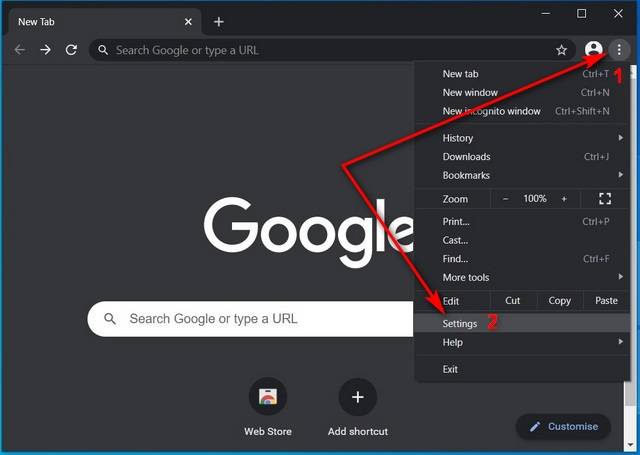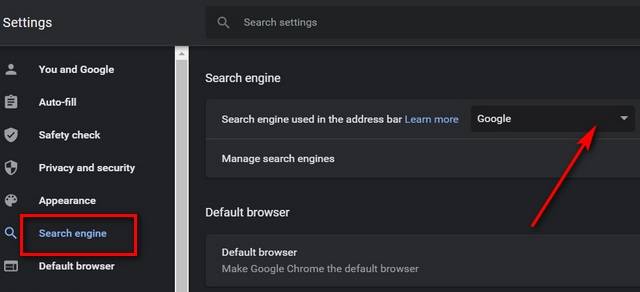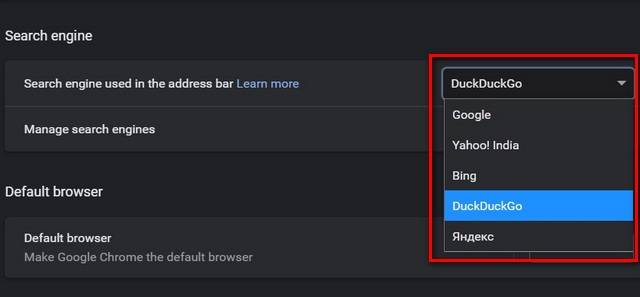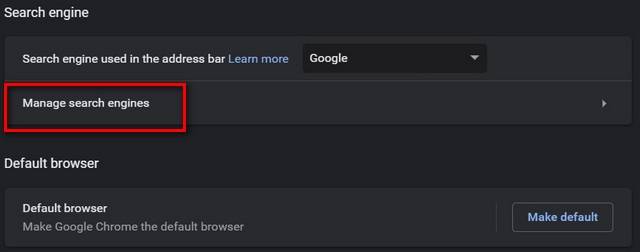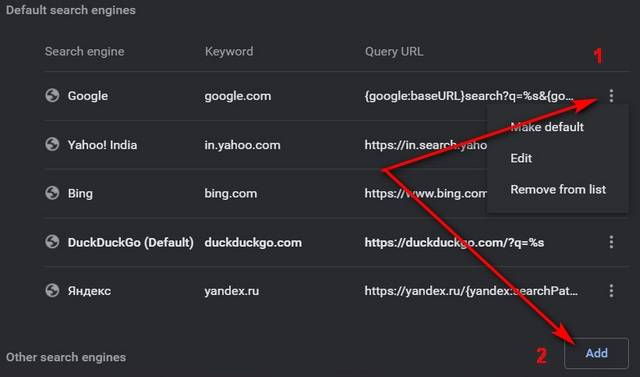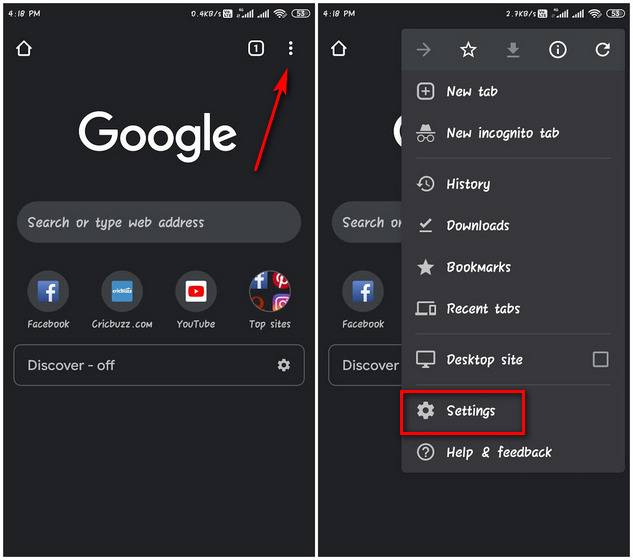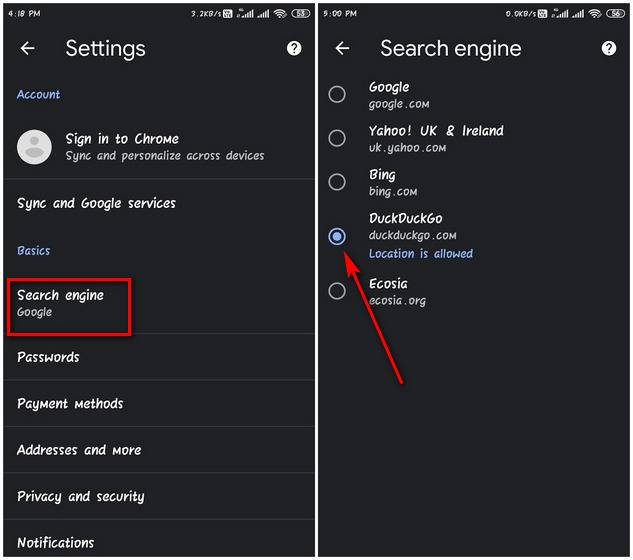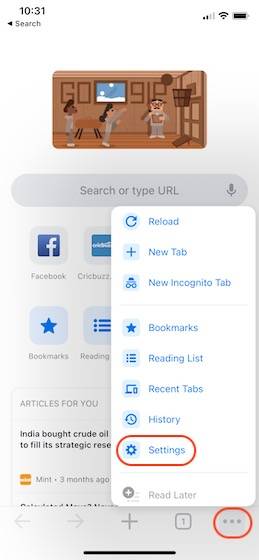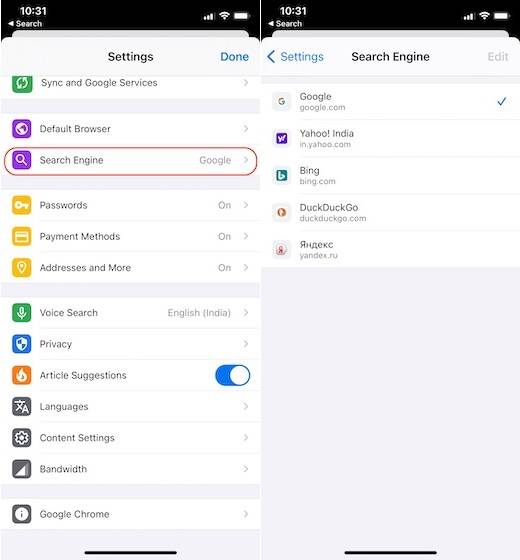Windows 11 Pro ISO文件在哪下载最新版?如何下载原装纯净版Win11 ?点击进入 持续更新!
在Windows,Mac和Linux上的Chrome中更改默认搜索引擎
注意:此演示使用的是Windows,但在Chrome,更改默认搜索引擎的过程在Windows,Mac和Linux上相同。
- 打开Google Chrome浏览器,然后点击右上角的“更多”按钮(三个点)。从下拉菜单中,单击“设置”。
注意:您也可以输入Chrome设置,方法是chrome://settings在Chrome地址栏中输入,然后按Enter。
- 现在,在左侧窗格中选择“搜索引擎”,或向下滚动到“地址栏中使用的搜索引擎”。单击向下箭头。
- 从可用选项中选择一个新的默认搜索引擎。
- 您还可以添加,编辑或删除其他搜索引擎。为此,请在同一设置页上转到“搜索引擎”>“管理搜索引擎”。
- 现在,单击搜索选项旁边的“更多”按钮[1],以手动对其进行编辑或删除。您也可以选择“添加”按钮[2]以添加您选择的任何搜索提供程序。
而已。您已成功在计算机上的Chrome中更改了默认搜索引擎。
在Android上的Chrome中更改默认搜索引擎
- 打开Chrome应用,然后点击右上角的“更多”(三个点)。现在点击“设置”。(如果看不到三个点,请先点击选项卡计数器以访问菜单)。
- 接下来,在“基本”下,点击“搜索引擎”。现在,您可以选择要使用的搜索引擎。如您所见,我选择了注重隐私的DuckDuckGo。
要添加更多搜索引擎选项,只需访问Chrome中的搜索服务提供商,它就会自动添加到列表中。
在iOS和iPadOS的Chrome中更改默认搜索引擎
在iPhone和iPad上更改默认搜索引擎的方式与在Android上的方式稍有不同。因此,这是在iOS和iPadOS上的Chrome中更改默认搜索引擎的方式:
- 在iPhone或iPad上打开Chrome。现在点击“更多”(三个点)>“设置”。
- 现在点击“搜索引擎”,然后选择所需的搜索提供商。
与Android一样,最近访问和使用过的搜索引擎将作为默认搜索引擎的选项添加。
在计算机和智能手机上将首选的搜索服务提供商与Chrome结合使用
现在,您知道如何在Google Chrome浏览器中更改默认的搜索提供程序,您可以随时轻松切换。